Jak změnit hustotu LCD pro zakořeněné HTC Desire Z / T-Mobile G2
Máte HTC Desire Z / T-Mobile G2 a chcete s ním udělat něco zajímavého? V případě, že jste na svém zařízení úspěšně získali trvalý kořen, můžete snadno změnit jeho hustotu LCD. Co by to udělalo, můžete se zeptat? Vaše obrazovka bude vypadat ve vyšším rozlišení tím, že všechny prvky rozhraní vypadají menší na to, takže vám dává možnost, aby se vešly více na obrazovku, aniž by oříznutí nebo překrývání ikon, widgety atd. Na trhu jsme narazili na některé aplikace, které mají tendenci měnit hustotu LCD u několika telefonů se systémem Android, ale téměř žádná aplikace na HTC Desire Z / T-Mobile G2 nic nezměnila, ale to neznamená, že to nemůžeme udělat ručně. Jste připraveni to udělat? Po přestávce pokračujte ve čtení, kde naleznete podrobné pokyny.
 Pojďme zkrátit výkřik a pustíme se přímo do změny hustoty LCD vašeho telefonu.
Pojďme zkrátit výkřik a pustíme se přímo do změny hustoty LCD vašeho telefonu.
Varování: Podle těchto pokynů budete upravovat nastavení chráněného systému. Pokuste se to na vlastní nebezpečí.
Požadavky:
- Trvale zakořeněné HTC Desire Z / T-Mobile G2. Vidět náš průvodce pro úplnou metodu zakořenění.
- Emulátor terminálu (nebo jakoukoli terminálovou aplikaci podle vašeho výběru)
Postup:
- Nainstalujte do telefonu terminálový emulátor (nebo jakoukoli jinou terminálovou aplikaci podle vašeho výběru, jako je ConnectBot).
- Po dokončení instalace terminálové aplikace ji spusťte a zadejte tyto dva příkazy jeden po druhém:
su. setprop qemu.sf.lcd_density 200
Nezapomeňte žádost SuperUser potvrdit, když ji obdržíte po zadání „su“. Ve druhém příkazu můžete nahradit „200“ hodnotou podle vašeho výběru pro hustotu LCD.
- Nyní stiskněte Enter a napište:
busybox killall system_server
- Stiskněte klávesu Enter a váš telefon se automaticky restartuje s novými změnami hustoty LCD.
I když byla tato metoda v našem testování bezpečná a založená na odezvě uživatele, může způsobovat (související se softwarem) problémy na displeji, pokud nastavíte příliš vysokou nebo nízkou hodnotu. Proto jsme zvolili tuto metodu, protože změny provedené tímto způsobem trvají pouze do příštího restartu. Pokud se tedy po provedení výše uvedených kroků nezobrazí správně, jednoduše restartujte telefon a vše se vrátí do normálu.
Jakmile najdete pro vás dokonalou hustotu obrazovky a chcete, aby tato změna byla trvalá, upravte soubor „build.prop“ v / systému pomocí jakýkoli správce souborů s přístupem root (např. ES File Explorer) a změňte hodnotu ‘ro.sf.lcd_density’ na hodnotu, kterou chcete nastavit natrvalo.
Nezapomeňte nám napsat komentář k vaší zkušenosti, včetně toho, jaké hodnoty hustoty LCD jste vyzkoušeli a které jste zjistili, že fungují nejlépe. Pokud máte s touto metodou problémy, můžete se obrátit na oficiální vlákno XDA zveřejněno zde.
Vyhledávání
Poslední Příspěvky
Povolte nahrávání videa HD 1080p a vylepšte záznam zvuku na Galaxy S II
Samsung Galaxy S II se rychle stává jedním z nejoblíbenějších Andro...
Interview Otázky Pro pro iPhone vás připraví na pohovory
Lidé, kteří mají práci, vždy rádi říkají studentům, jaké je v souča...
Root Samsung Transform M920 na Froyo bez PC [Jak na to]
Společnost Samsung Transform, která byla vydána na konci října 2010...


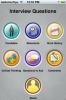
![Root Samsung Transform M920 na Froyo bez PC [Jak na to]](/f/b10177546f0c46741ef83d499bff9f8d.png?width=680&height=100)